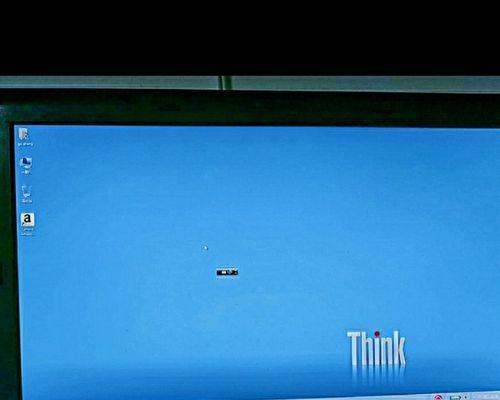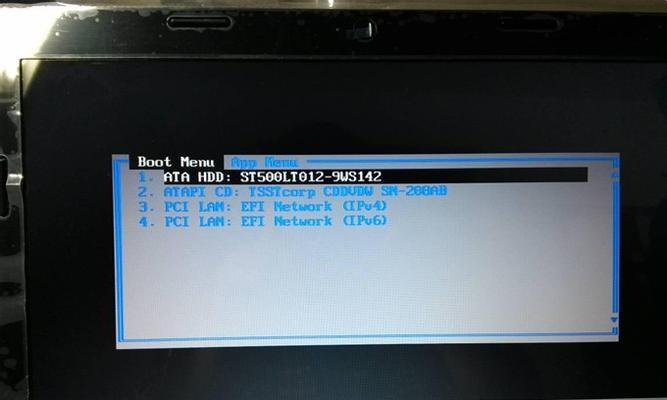随着时间的推移,笔记本电脑的性能可能会变得越来越慢,出现各种故障或者感觉不够流畅。这时候重新装系统就成为了一种解决方法,可以使笔记本恢复出厂设置,提升性能并减少问题。本文将为您介绍如何以简明易懂的步骤重新装系统,让您轻松搞定。

1.检查数据备份:保证数据安全无忧
在重新装系统之前,确保将所有重要的个人文件、照片和其他数据备份到外部存储设备或云存储中,以免丢失。
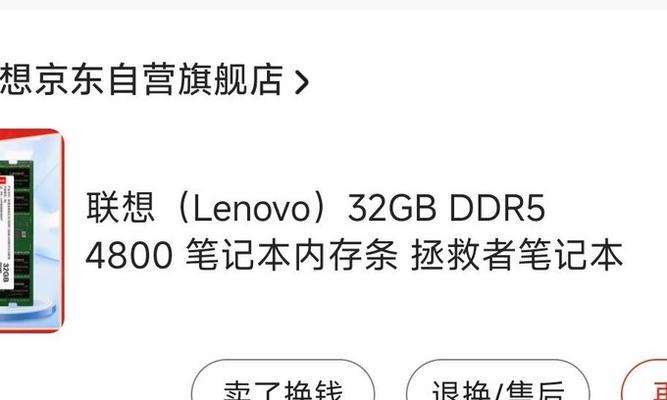
2.下载操作系统镜像:获取最新版本
前往联想官方网站或其他可信赖的来源,下载适用于您的笔记本电脑型号的最新操作系统镜像文件。
3.制作安装盘/优盘:准备安装介质

将下载的操作系统镜像文件制作成可引导的安装盘或者优盘,并确保笔记本电脑能够从这些设备引导启动。
4.进入BIOS设置:调整引导顺序
重新启动笔记本电脑,按下相应的按键(通常是F2、F10或Delete键)进入BIOS设置界面,将启动顺序调整为首选引导盘或优盘。
5.进入安装界面:开始重新装系统
保存BIOS设置并重新启动笔记本电脑,按照屏幕上的提示进入安装界面,选择安装语言和其他相关设置。
6.格式化系统分区:清空旧系统
在安装界面中,选择适当的分区,并进行格式化操作,将旧系统完全清除。
7.安装操作系统:耐心等待
选择已格式化的系统分区,点击安装按钮,耐心等待系统安装的完成。过程中可能需要输入一些必要的信息。
8.安装驱动程序:保证硬件兼容性
安装完操作系统后,下载并安装联想官方网站提供的最新驱动程序,以确保您的笔记本电脑的硬件正常运作。
9.更新系统补丁:提升系统安全性
连接到互联网后,及时更新操作系统和应用程序的补丁程序,以增强系统的安全性和稳定性。
10.安装常用软件:个性化需求
根据个人需求,安装您常用的软件程序,如浏览器、办公套件、媒体播放器等,以满足个性化的使用需求。
11.恢复个人数据:还原备份文件
将之前备份的个人文件、照片和其他数据恢复到您的笔记本电脑中,确保重新装系统后不会丢失重要数据。
12.优化系统设置:提高性能
根据个人偏好,调整系统设置以提高笔记本电脑的性能,如关闭不必要的启动项、优化电源管理等。
13.安装安全软件:防护系统安全
为了保护您的笔记本电脑免受恶意软件和病毒的侵害,安装一款可信赖的安全软件,并及时更新病毒库。
14.定期维护:保持系统健康
定期清理垃圾文件、进行磁盘碎片整理,并定期进行系统备份,以保持您的笔记本电脑的健康运行。
15.充分测试:确保一切正常
重新装系统后,测试各项功能和应用程序是否正常工作,并进行必要的调整和修复,以确保一切正常运行。
通过本文的指导,您可以以简明易懂的步骤重新装系统,让您的联想笔记本恢复出厂设置,提升性能并减少问题。重新装系统是一项相对简单但重要的任务,合理利用这个方法,能够为您的笔记本电脑带来新的生机。记住备份数据、下载操作系统镜像、制作安装盘、调整BIOS设置、格式化系统分区、安装驱动程序、更新系统补丁、恢复个人数据、优化系统设置、安装安全软件、定期维护和充分测试等步骤,让您轻松搞定重新装系统。
标签: #联想笔记本